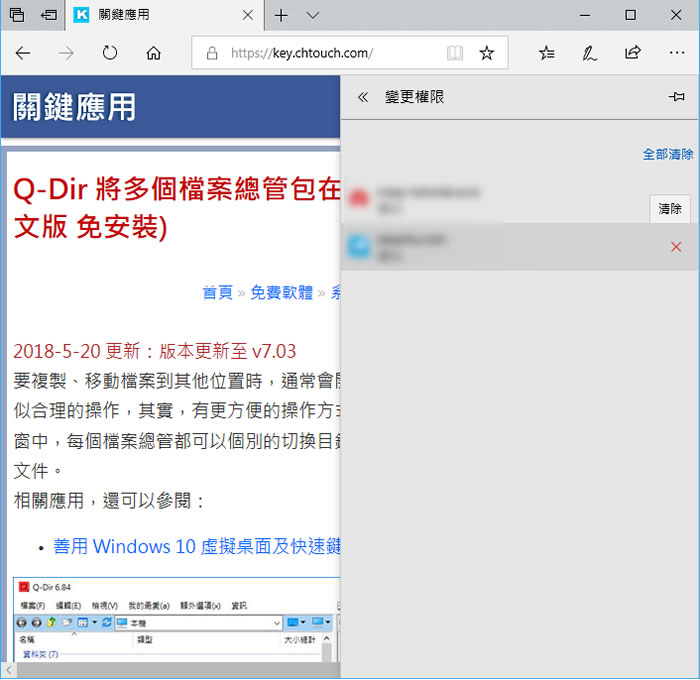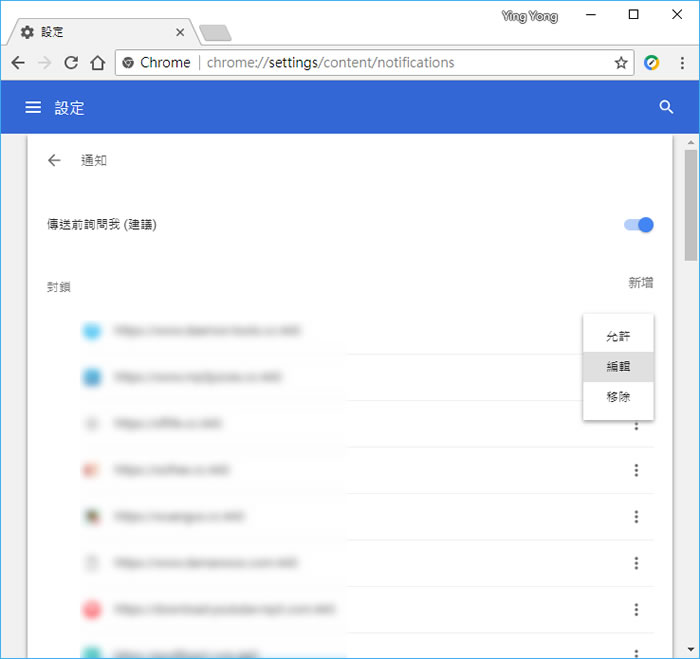
Window 作業系統可以在桌面的右下角顯示通知,因此當有新郵件、新的訊息或是 Windows 更新被接收到,便會在桌面的右下角用一個方框來顯示該訊息的內容,藉以提醒用戶須注意,該應用也被越來越多的網站運用,透過瀏覽器所提供的推送通知功能,傳達網站新的文章或訊息,甚至是新的產品給有訂閱網站通知的用戶,因此,當瀏覽網站時,就會出現一個彈出視窗,詢問你是否有意願接收該網站的新通知,不論接受與否,事後該如何在 Microsoft 的 Edge 或是 Google 的 Chrome 瀏覽器中管理這些網站的通知設定呢?如果有需要要,可以參考文中的設定方式。
🔔 不錯過任何精彩! 立即訂閱我們的 LINE 官方帳號
每次發佈新文章時,您將會第一時間收到本站文章連結通知,輕鬆掌握最新資訊!
如何開啟或關閉 Google Chrome 瀏覽器的 Windows 桌面推送通知?
1.在電腦上開啟 Chrome,依序按一下右上角的「更多」圖示按鈕 > [設定]。
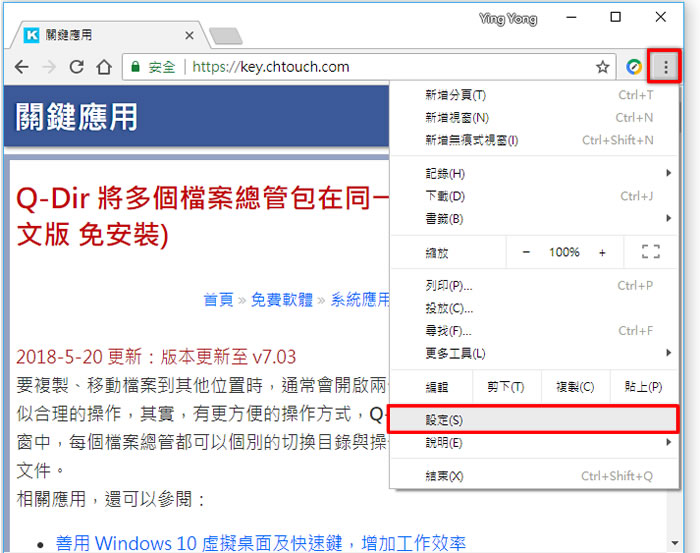
2.點擊頁面底部的[進階],在「隱私權和安全性」之下,按一下[內容設定]。
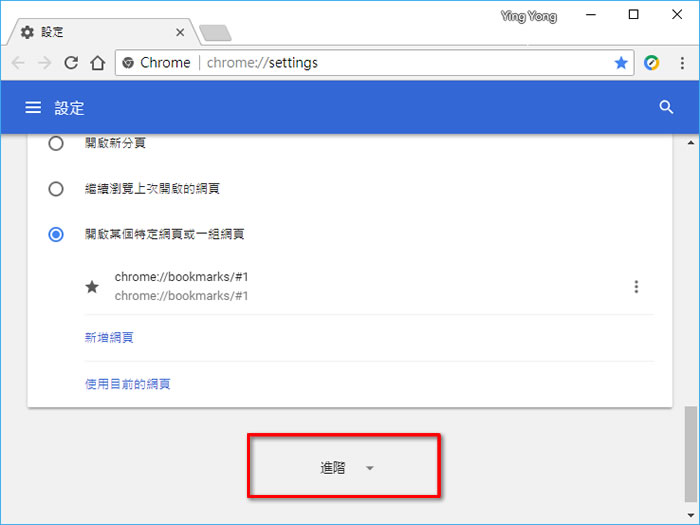
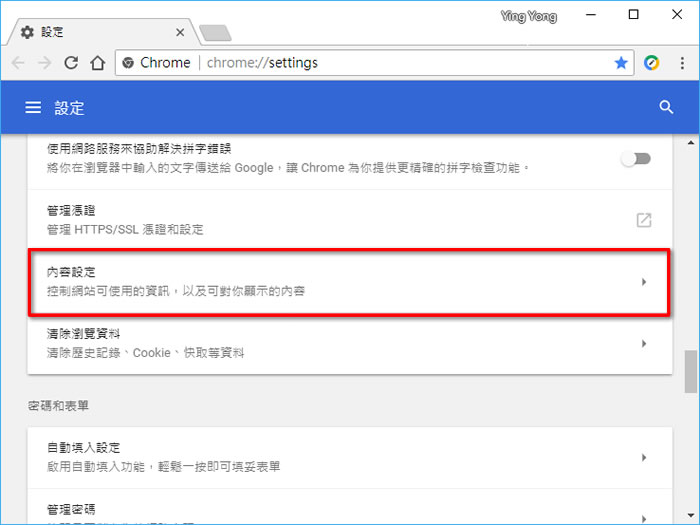
3.按[通知]。
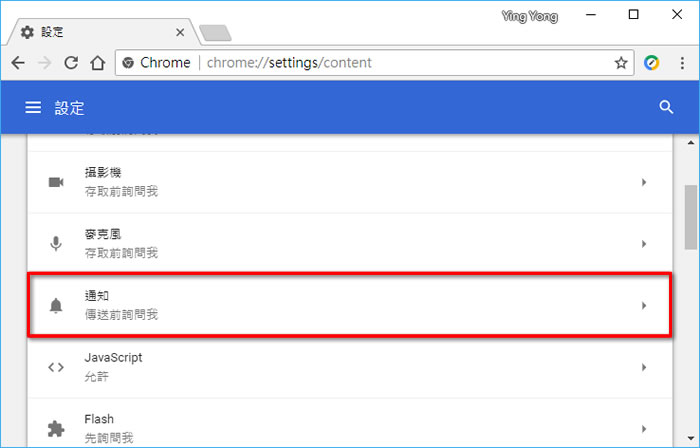
4.最後,便可在這個頁面管理來自網站上的通知訊息。
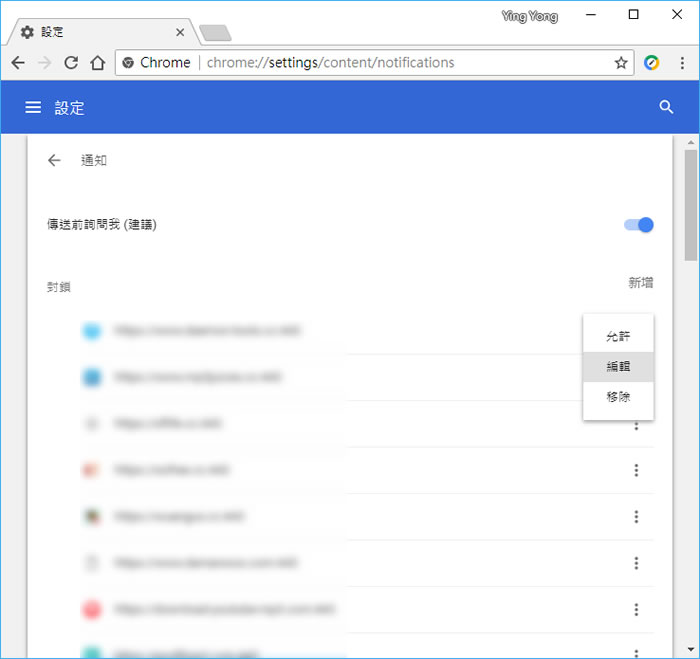
如何開啟或關閉 Microsoft Edge 瀏覽器的 Windows 桌面推送通知?
1.在電腦上開啟 Edge,依序按一下右上角的「更多」圖示按鈕 > [設定] > [檢視進階設定]。

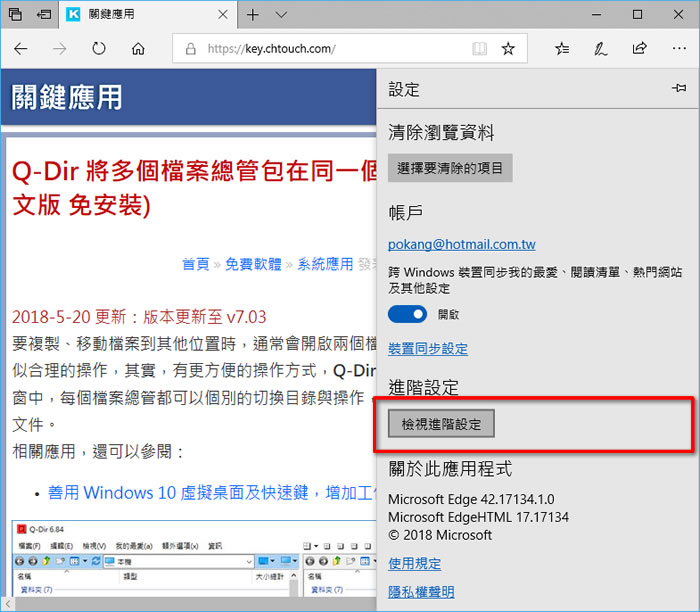
2.在網站管理處,按[管理]。
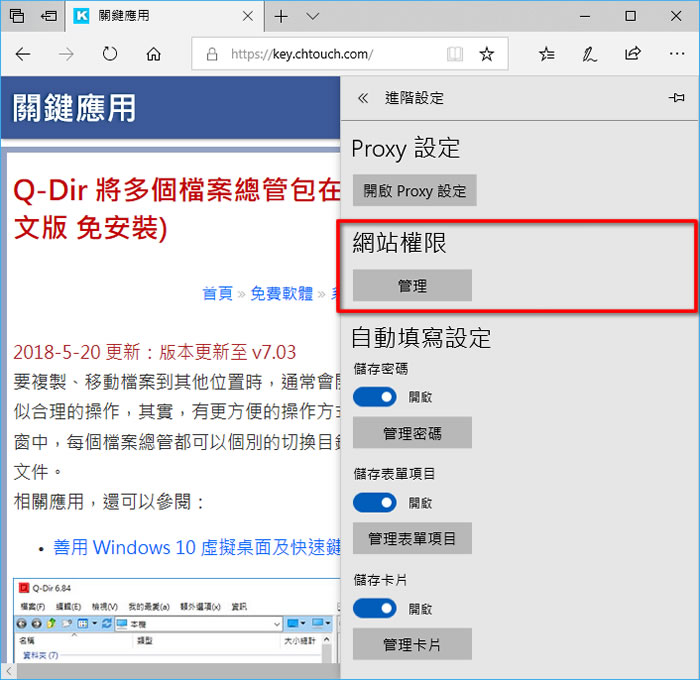
3.該頁面便可刪除已訂閱的網站通知。